tvOS օպերացիոն համակարգում, որն աշխատում է Apple TV-ով AppleTV, մենք այն հասանելի ենք մայրենի հավելվածում Նաստավենի ընդամենը մի քանի իրեր, որոնց շնորհիվ դուք կարող եք հարմարեցնել մի քանի տարբեր նախասիրություններ. Օրինակ, կա կարգավորում տեսանյութեր, աուդիոներ, օգտվողներ, AirPlay և HomeKit-ը և շատ ուրիշներ։ Բայց դուք գիտե՞ք, որ այն թաքնված է Կարգավորումներ հավելվածում մեկ այլ մենյու s առաջադեմ պարամետրերը, որը նրանք չեն դասական եղանակով հասանելի? Եթե ցանկանում եք պարզել, թե ինչպես հասնել նրանց, այո կարդալ այս հոդվածը մինչև վերջ.
Դա կարող է լինել ձեզ հետաքրքրում է
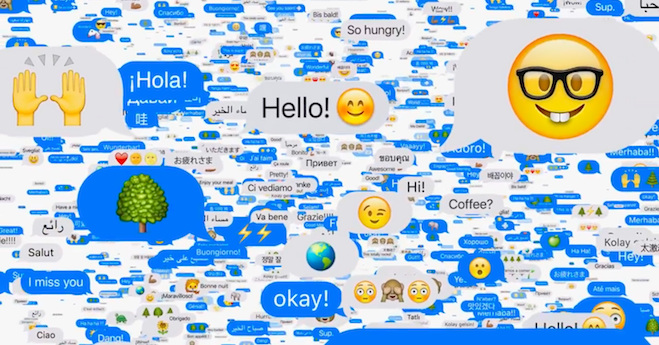
Ինչպես ցուցադրել թաքնված ընտրացանկը Apple TV-ի կարգավորումներում
Եթե ցանկանում եք դիտել Apple TV-ով թաքնված մենյու պարամետրերում, այնպես որ նախ, իհարկե հեռուստատեսությունը միացնել և այնուհետև հիմնական էկրանից տեղափոխվեք հավելված Նաստավենի. Դա անելուց հետո սեղմեք այստեղ անվանված տարրի վրա Համակարգ. Սեղմեք այս հատվածի վանդակը Թարմացրեք ծրագրակազմը: Ապա համոզվեք, որ ունեք նշված տող Թարմացրեք ծրագրաշարը a չորս անգամ արագ հաջորդականությամբ Սեղմեք վարորդներ կոճակը խաղալ/վազել, որը գտնվում է ներքևի աջ: Այնուհետև էկրանին կհայտնվի երրորդ սյունակ՝ անունը Ներքին կարգավորումներ.
Սրանց շրջանակներում Ներքին կարգավորումներ տեղակայված է երեք տարբերակ և դա Apple Connect, VPN a Կոնֆիգուրացիա. Մինչդեռ Apple Connect հավանաբար շատ օգտվողներ չեն օգտագործի, ուստի տուփը VPN մի քիչ ավելի հետաքրքիր է: Եթե սեղմում եք դրա վրա, կարող եք պարզապես պահել այն բեռնել VPN պրոֆիլը a ստուգեք VPN-ի կոնֆիգուրացիան – նման է iPhone-ին: Բաժնում Կոնֆիգուրացիա այնուհետև հայտնաբերվում է այլ պարամետրեր, որը հավանաբար միայն մի բան կասի Apple-ի ներքին աշխատակիցներ. Այսպիսով, Apple TV-ի թաքնված կարգավորումները կծառայեն միայն օգտատերերի մեծամասնությանը VPN կոնֆիգուրացիա. Միանշանակ օգտակար է իմանալ, որ ոմանք թաքնված պարամետրեր v Apple TV-ն գտնում է. Գոնե այս գիտելիքներով կարող ես «խառնաշփոթ անել».
 Թռչել ամբողջ աշխարհով Apple-ի հետ
Թռչել ամբողջ աշխարհով Apple-ի հետ 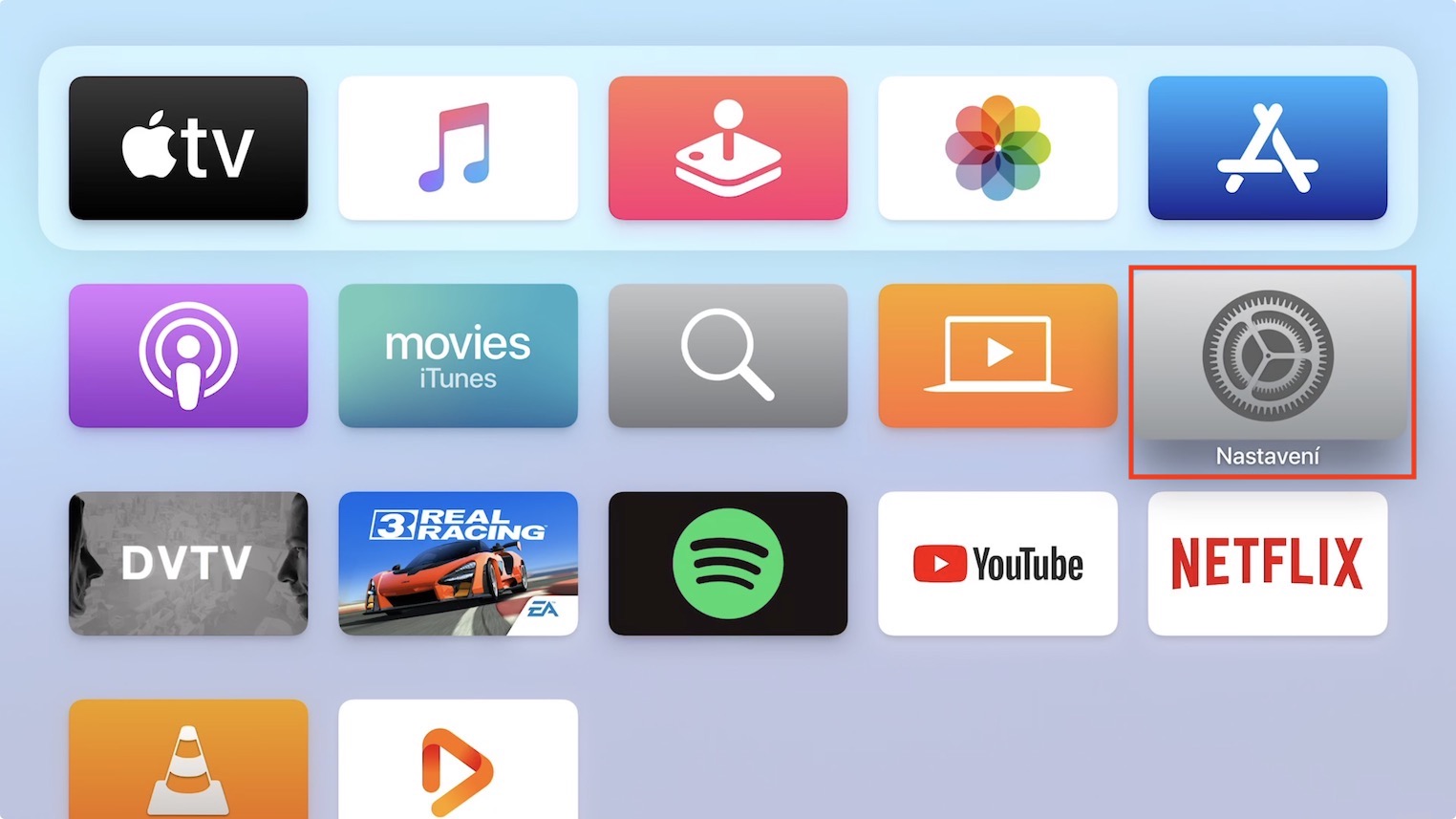
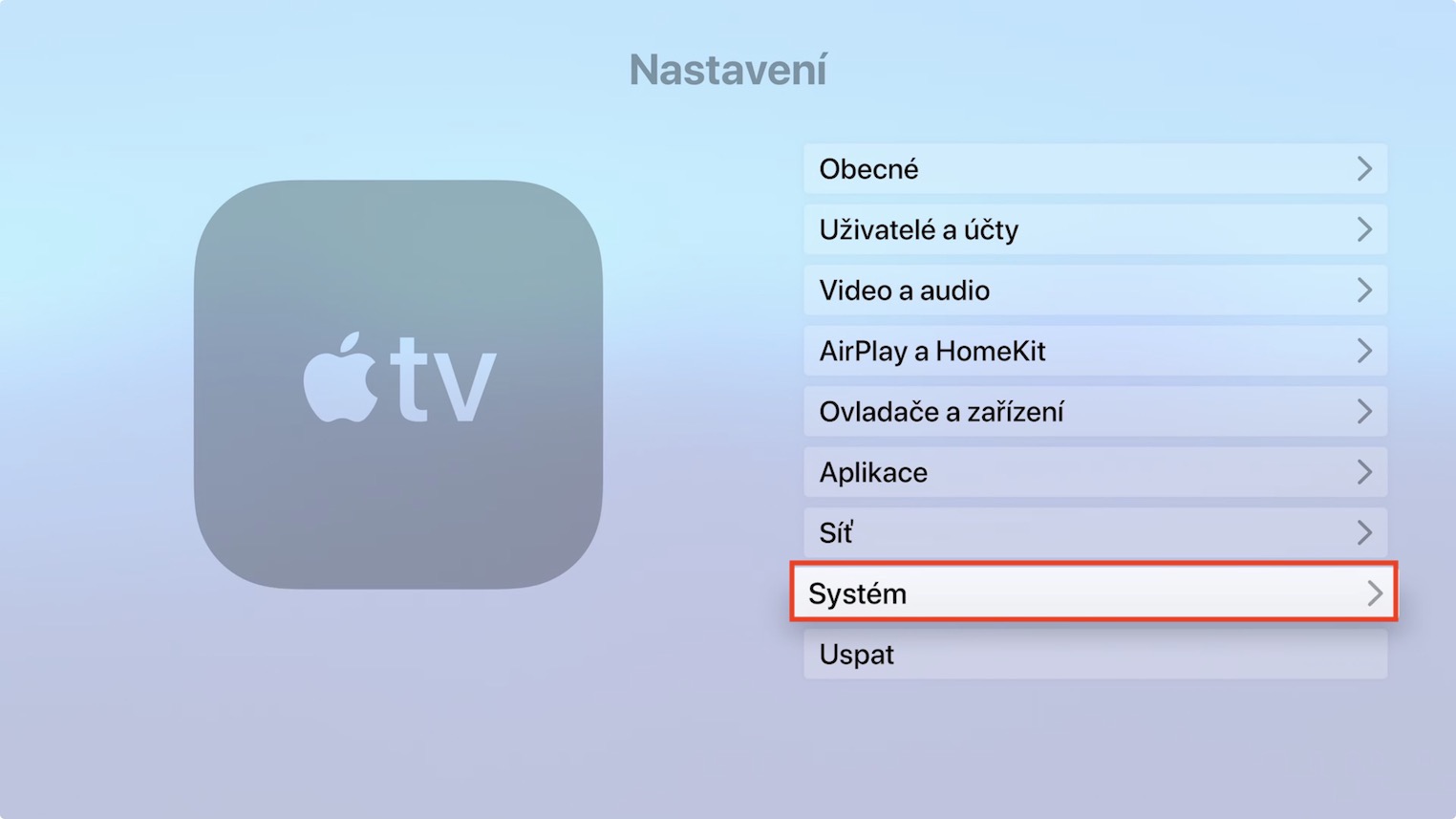
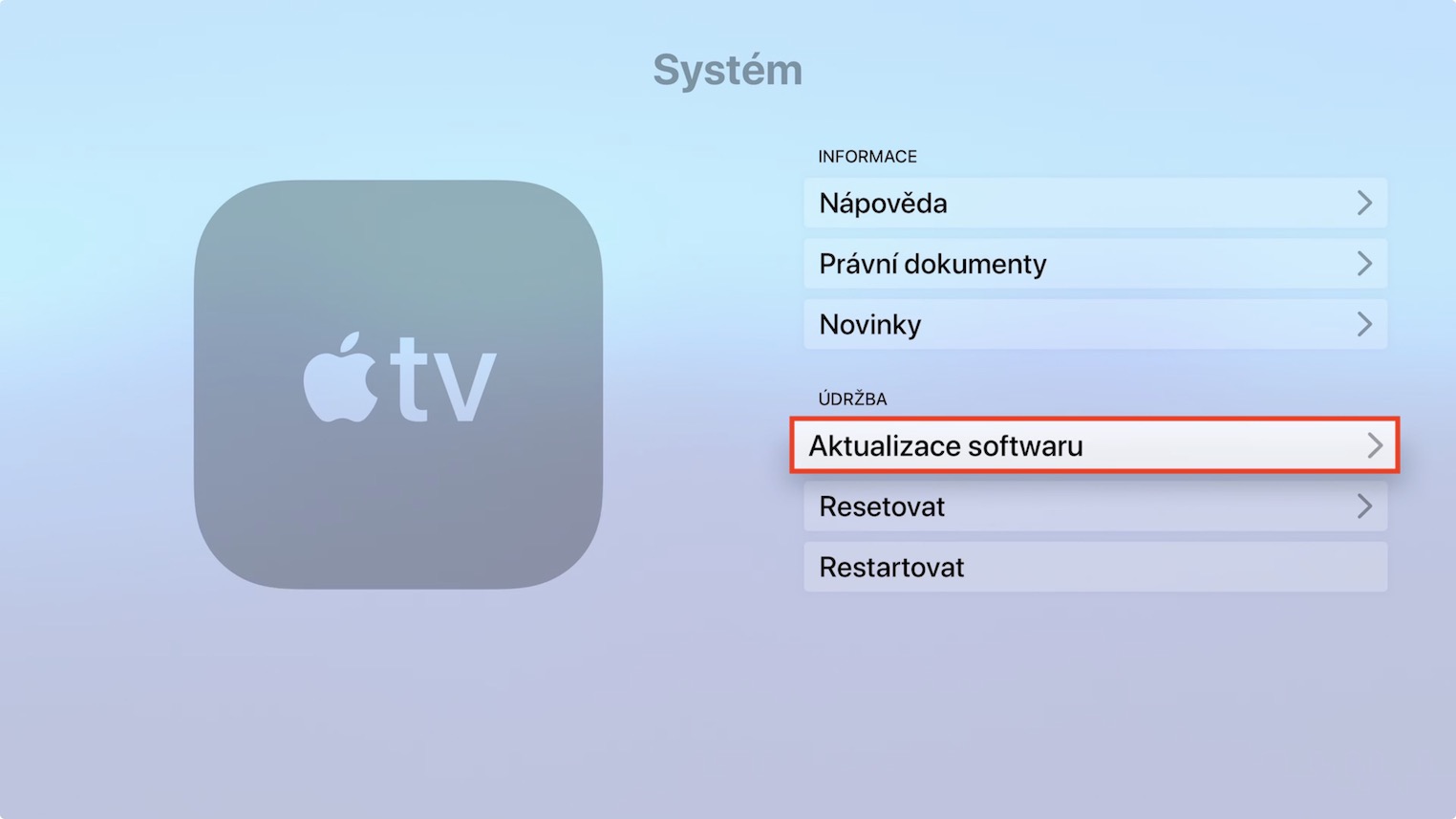

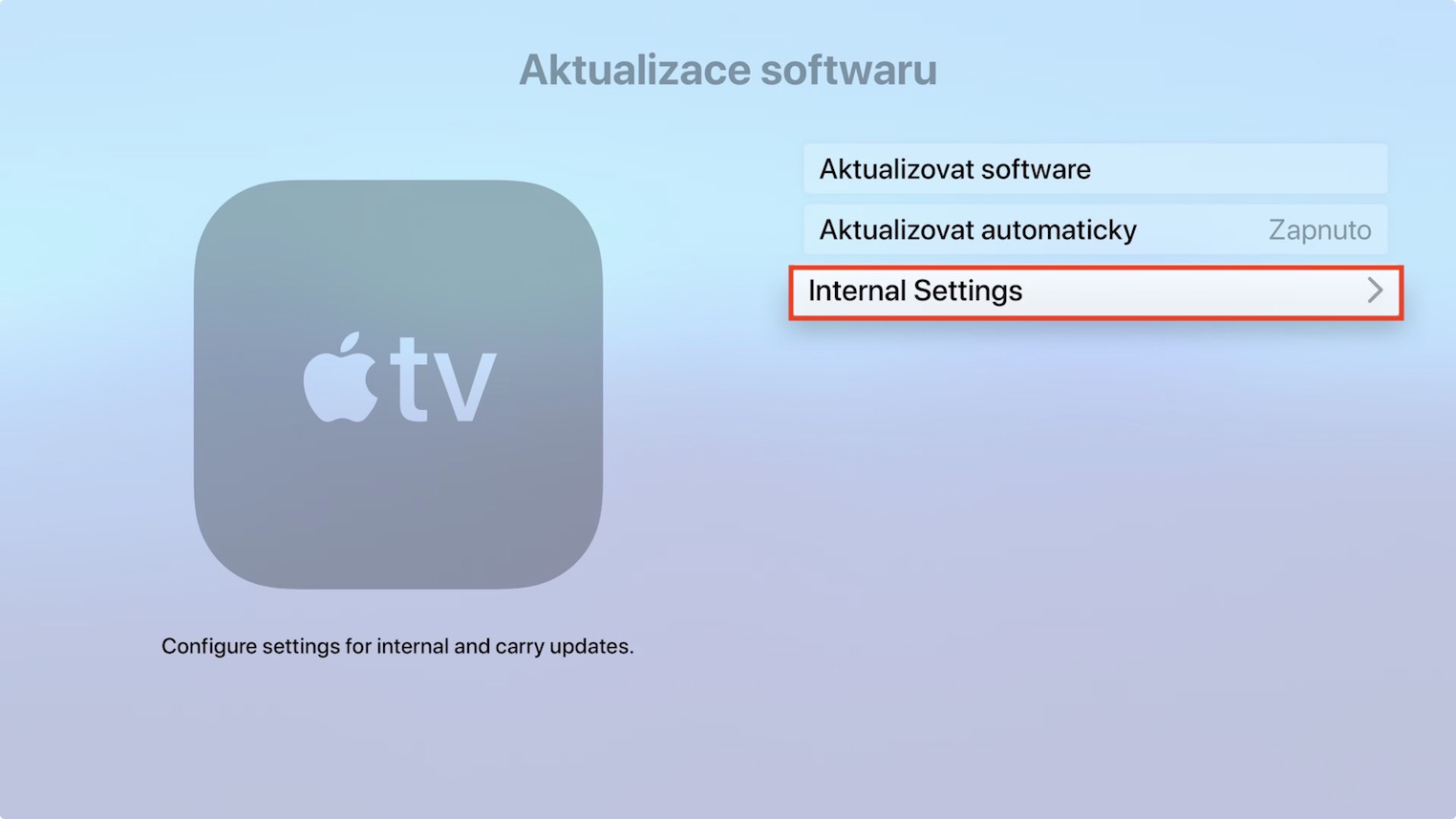
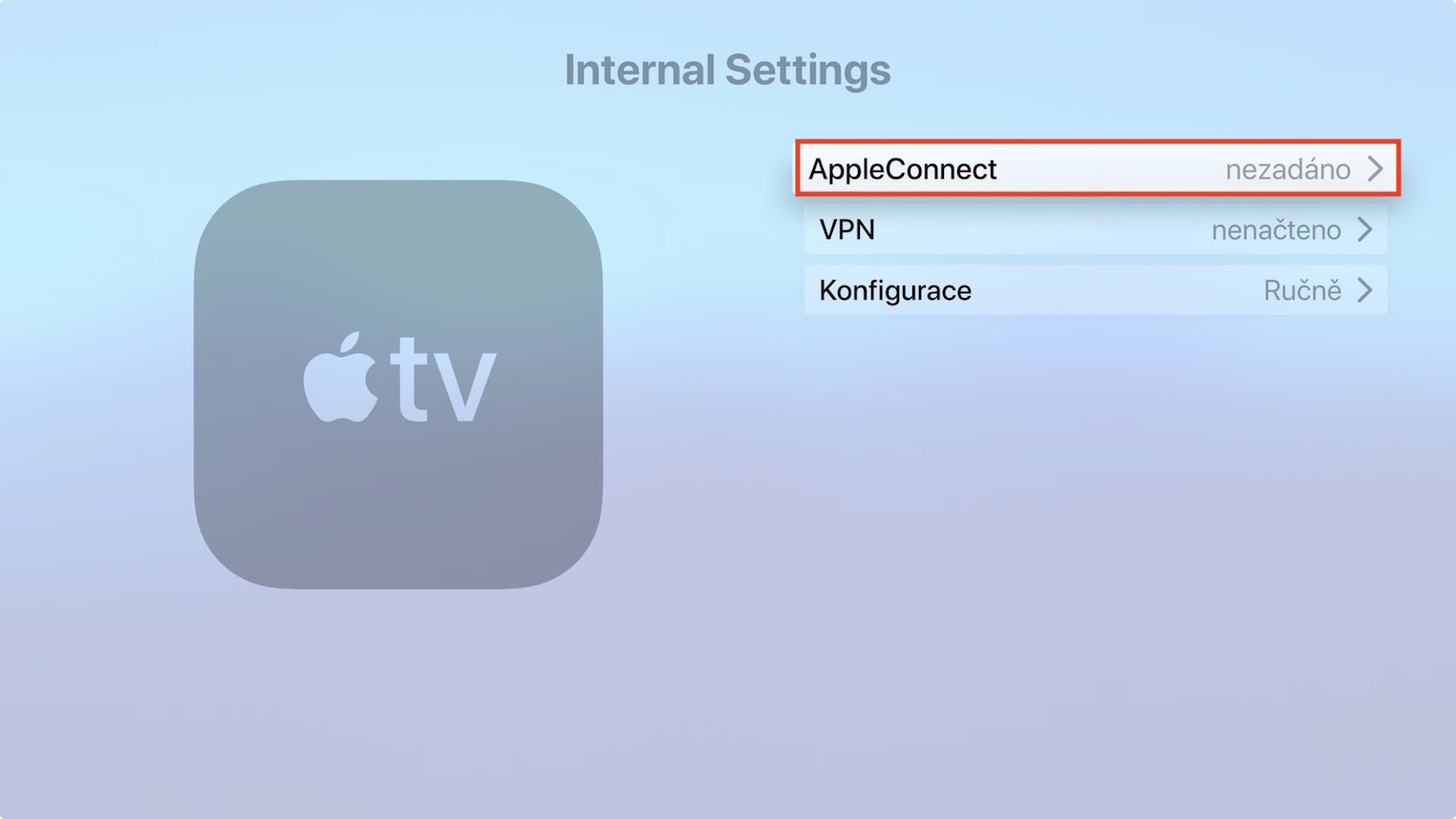
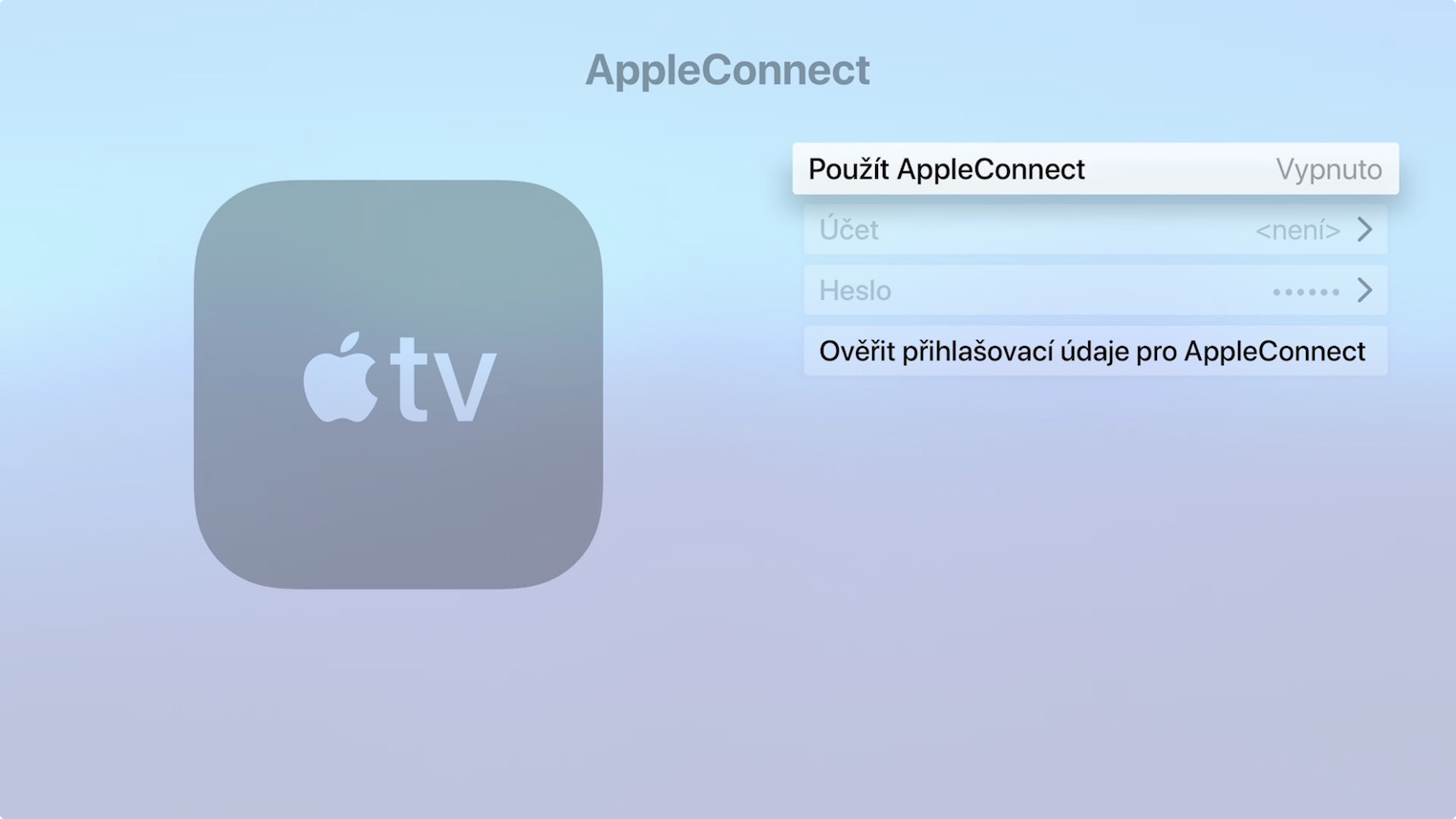
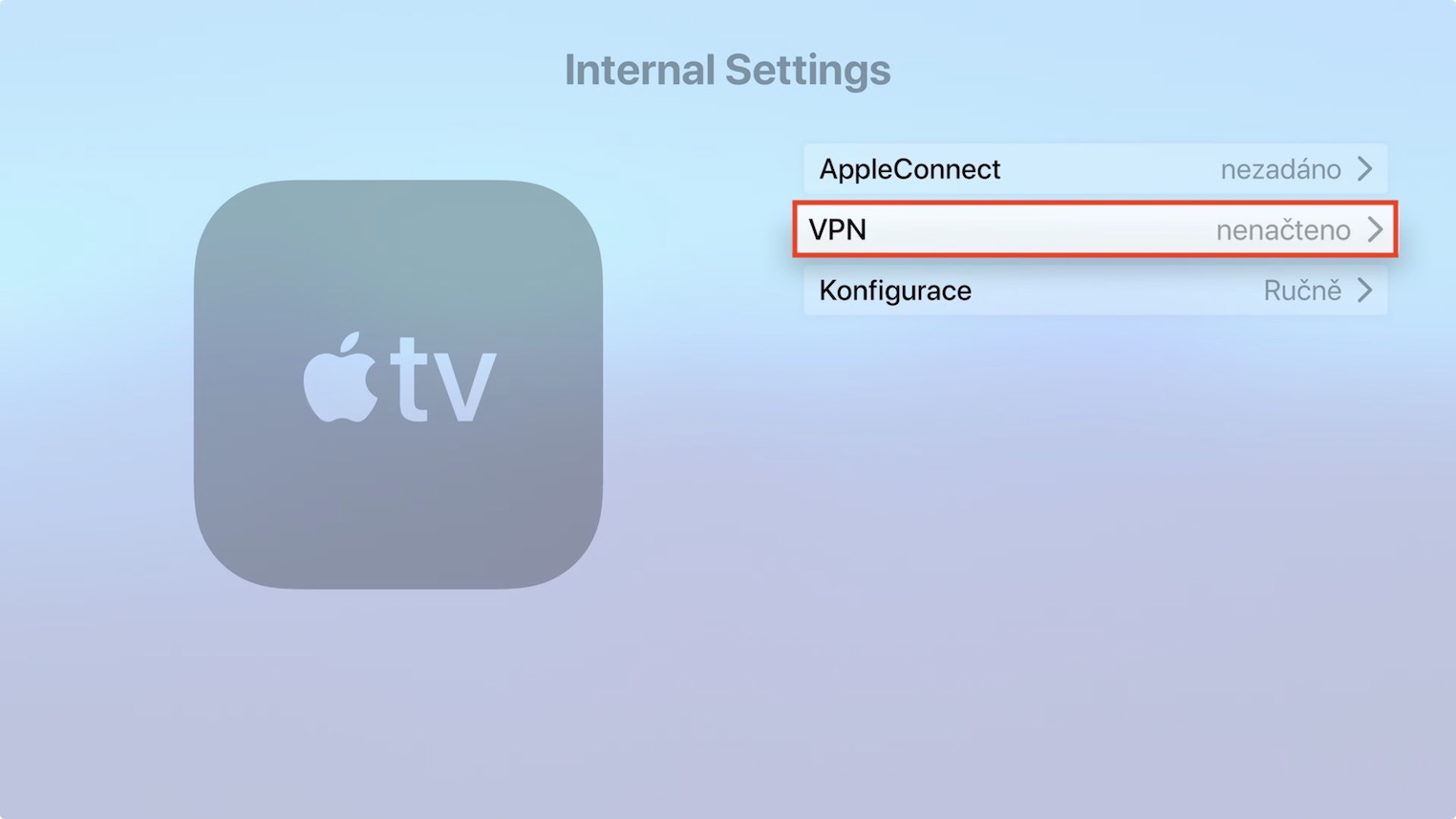

Մի քիչ շփոթեցիր tvOS-ն ու watchOS-ը :)
Շնորհակալություն գլխի համար, ես ինքս ինձ վերագրեցի, կներեք: Ես ուղղեցի հոդվածը :)